Maison >tutoriels informatiques >connaissances en informatique >Étapes et méthodes détaillées pour résoudre l'erreur de clé USB
Étapes et méthodes détaillées pour résoudre l'erreur de clé USB
- WBOYWBOYWBOYWBOYWBOYWBOYWBOYWBOYWBOYWBOYWBOYWBOYWBavant
- 2024-01-02 17:50:292673parcourir
Lors de l'utilisation du disque U, nous rencontrons souvent le problème de l'erreur du pilote de disque U. À l'heure actuelle, de nombreux utilisateurs seront confus. Afin de résoudre ce problème, nous vous apportons une introduction détaillée. Tout d’abord, nous devons confirmer si le pilote USB est correctement installé. S'il n'est pas installé, nous pouvons accéder au site Web officiel USB ou au site Web de téléchargement de pilotes pour télécharger le dernier pilote et suivre les instructions pour l'installer. Si le pilote a été installé mais que l'erreur persiste, nous pouvons essayer les méthodes suivantes : 1. Vérifiez si la clé USB est insérée dans la bonne interface et assurez-vous que l'interface n'est pas desserrée. 2. Essayez d'insérer la clé USB sur un autre ordinateur pour voir si l'erreur persiste. 3. Si la clé USB comporte des partitions, essayez de la repartitionner dans Gestion des disques. 4. Si aucune des méthodes ci-dessus ne fonctionne, il se peut que la clé USB elle-même soit défectueuse. Vous pouvez essayer de la remplacer par une nouvelle. J'espère que les méthodes ci-dessus pourront aider tout le monde à résoudre le problème de l'erreur de clé USB.
Que faire en cas d'erreur de clé USB :
Tout d'abord, nous devons appuyer sur la touche de raccourci "Win+R" pour ouvrir la boîte de dialogue d'exécution. Ensuite, entrez « msconfig » dans la boîte de dialogue Exécuter et cliquez sur le bouton OK. Cela ouvrira la fenêtre de l'outil de configuration système, où nous pourrons ajuster et configurer certains paramètres du système. En parcourant et en modifiant les paramètres dans les différents onglets, nous pouvons optimiser la rapidité de démarrage et d'exécution de notre système, ainsi que gérer les éléments et services de démarrage. Cet outil est très utile pour résoudre certains problèmes du système ou optimiser les performances du système. Par conséquent, si vous souhaitez effectuer certaines opérations de configuration du système, vous pouvez essayer d'utiliser cette touche de raccourci et cette commande pour ouvrir l'outil de configuration du système.
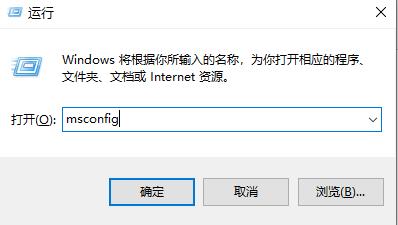
Ensuite, nous devons effectuer quelques réglages. Tout d'abord, ouvrez le logiciel et cliquez sur l'onglet "Services" en haut. Ensuite, recherchez et cochez « Masquer tous les services Microsoft » dans le menu déroulant. Cela peut masquer tous les services Microsoft, ce qui nous permet d'effectuer plus facilement les opérations ultérieures.
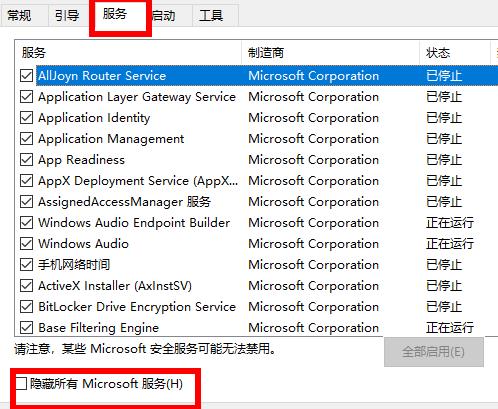
Dans la barre des tâches, cliquez avec le bouton droit sur la carte de sélection et cliquez sur "Gestionnaire des tâches".
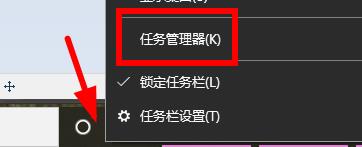
Enfin, nous devons désactiver chaque programme démarré. Cela se fait simplement en cliquant avec le bouton droit sur l'icône du programme et en sélectionnant l'option "Désactiver". Grâce à cette opération simple, nous pouvons gérer et contrôler efficacement les programmes exécutés sur notre ordinateur et améliorer les performances et l’efficacité du système. N'oubliez pas que la désactivation correcte des programmes inhabituels peut réduire l'utilisation des ressources système et rendre votre ordinateur plus fluide et plus stable. J'espère que ces étapes seront utiles !
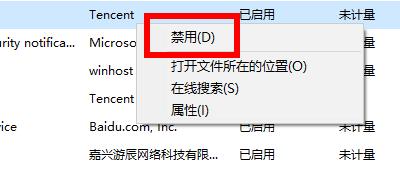
Nous savons tous que les clés USB sont très utilisées dans la vie moderne. Cependant, pour diverses raisons, les clés USB rencontrent souvent des problèmes. Mais ne vous inquiétez pas ! Ici, nous pensons pouvoir vous aider à résoudre votre problème. Peu importe ce qui vous dérange, faites-le-nous savoir et nous ferons de notre mieux pour vous aider.
Ce qui précède est le contenu détaillé de. pour plus d'informations, suivez d'autres articles connexes sur le site Web de PHP en chinois!
Articles Liés
Voir plus- Comment réparer une anomalie du pilote de la carte réseau Win10
- Quelle est la solution au msvcr110.dll manquant
- Quelle est la solution au msvcp140.dll manquant
- Comment changer le disque USB au format fat32
- Comment résoudre le problème « Pour le système de fichiers cible, le fichier est trop volumineux et ne peut pas être placé sur le disque USB »

